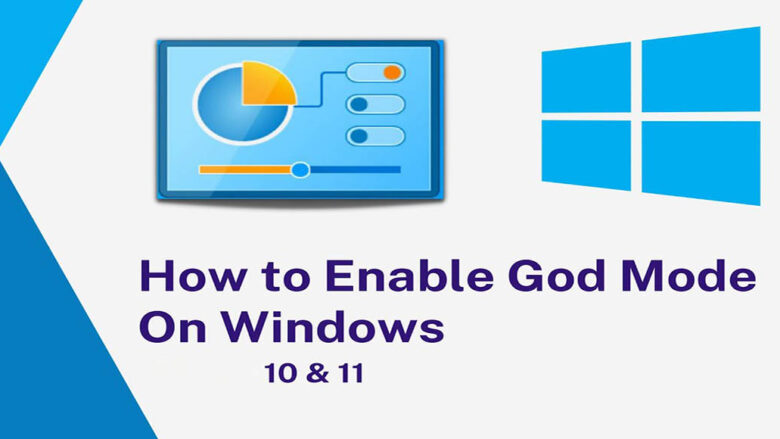آیا تا به حال درباره گاد مود در سیستم عامل ویندوز چیزی شنیدهاید؟ این ویژگی شما را از مسیرهای پرپیچ و خم ویندوز برای دسترسی به تنظیمات رها میکند. حالت خدای ویندوز تمام تنظیمات ویندوز را در یک پوشه در اختیارتان قرار میدهد. اگر کنجکاو شدهاید درباره این قابلیت بسیار مفید ویندوز بیشتر بدانید، تا انتها همراه پلازا باشید. در این مقاله ویندوز God Mode را به طور کامل بررسی خواهیم کرد.
در ویندوزهای 10 و 11 هر چه رابط کاربری ویندوز جذابتر شده دسترسی به تنظیمات پیشرفته و مهم ویندوز سختتر شده است. در ویندوز 11 همانند ویندوز 10 با منوی تنظیمات مدرن و جذابی روبهرو هستیم. اما شاید بسیاری از کاربران با همان کنترل پنل قدیمی ویندوز راحتتر کار کنند. اکنون گاد مود ویندوز روشی حتی آسانتر از کنترل پنل را برای دسترسی به تنظیمات ارائه میدهد.
گاد مود چیست؟

اگر بخواهیم در یک جمله بگوییم، گاد مود یعنی دسترسی به تمام تنظیمات سیستم عامل ویندوز تنها با یک کلیک! اگر از خود میپرسید این ویژگی چه مزیتی دارد، باید بدانید که بسیار مفید و کاربردی است. مایکروسافت بیش از 200 ابزار متفاوت را در تنظیمات ویندوز قرار داده است. برخی از تنظیمات ویندوز دسترسی راحتی دارند. اما برای انجام سایر تنظیمات باید درگیر مسیرهای طولانی و کلیکهای متوالی شوید.
برای رهایی از این کلیکهای مکرر، ویندوز گاد مود گزینه ایده آلی محسوب میشود. عبارت God Mode نام مستعاری برای ویژگی Master Control Panel است. مایکروسافت این ویژگی را از سال 2007 در سیستم عامل ویندوز ویستا قرار داد. از سال 2010 لقب God Mode توسط تعدادی از وبلاگ نویسان برای این قابلیت ویندوز در نظر گرفته شد. مسلماً در مقایسه با نام واقعی، نام گادمود جذابتر به نظر میرسد.
بدون فعال کردن حالت خدای ویندوز، برای رفتن به تنظیمات ویندوزهای 10 و 11 وقت زیادی از شما تلف میشود. برای دسترسی به تنظیمات تاریخ و زمان، بازیابی سیستم، چاپگر، ماوس، نصب مجدد windows 11 و سایر تنظیمات باید مسیری طولانی را طی کنید. اما فعال کردن گاد مود کارتان را بسیار راحت خواهد کرد. شما از طریق میانبرهای موجود بر روی صفحه به سادگی به تمام تنظیمات دسترسی دارید.
چگونه گاد مود را در ویندوز 10 یا 11 فعال کنیم؟

خیلی از کاربران از وجود ویندوز God Mode بیاطلاع هستند. به عقیده کاربران حرفهای ویندوز، حالت گادمود از کنترل پنل ویندوزهای 10 و 11 بهتر عمل میکند. ویژگی god mode به طور پیش فرض در ویندوز فعال نیست. بنابراین اگر به استفاده از این ویژگی تمایل دارید باید ابتدا نحوه فعالسازی حالت God Mode را بدانید. در ادامه روش فعال کردن گادمود را با جزئیات کامل در هر دو ویندوز 10 و 11 شرح میدهیم.
مراحل فعال سازی God Mode در ویندوزهای 10 یا 11

- ابتدا روی قسمتی خالی از دسکتاپ ویندوز کلیک راست کنید.
- اکنون از منوی باز شده روی گزینه New بروید و سپس از منوی فرعی گزینه Folder را بزنید.
- پوشه جدید را به {ED7BA470-8E54-465E-825C-99712043E01C} تغییر نام دهید.
- خواهید دید که پس از زدن کلید Enter، نامی که انتخاب کردهاید از زیر پوشه حذف میشود. آیکون پوشه هم به شکل کنترل پنل ویندوز درمیآید.
- اگر آیکون پوشه تغییری نکرد دسکتاپ را Refresh کنید. راه دیگر هم این است که یکبار وارد پوشه شوید و بعد آن را ببندید.
حالت گاد مود در ویندوز 10 یا در سیستم عامل ویندوز 11 به همین راحتی فعال میشود. فقط باید مراحل ساده فوق را به ترتیب انجام دهید. در بخش بعدی روش دیگر فعال کردن گاد مود را برایتان شرح خواهیم داد.
روش دوم فعال سازی GodMode در ویندوزهای 10 و 11

برای فعال کردن حالت گاد مود ویندوز 10 و همچنین ویندوز 11 روش دیگری هم وجود دارد. شما میتوانید از طریق ایجاد میانبر روی دسکتاپ ویژگی گادمود را فعال کنید. این شیوه هم مانند روش ایجاد پوشه بسیار ساده است. فقط باید مراحل زیر را به ترتیب انجام دهید:
- در فضایی خالی از دسکتاپ کلیک راست کنید.
- روی گزینه New بروید و از منوی باز شده گزینه Shortcut را انتخاب کنید.
- در کادر Type the location of the item عبارت explorer shell:::{ED7BA470-8E54-465E-825C-99712043E01C} را وارد کرده و روی Next کلیک کنید.
- در صفحه بعد باید نامی را برای پوشه GodMode انتخاب کنید. محدودیتی در انتخاب نام نخواهید داشت. پس با خیال آسوده نام دلخواهتان را بنویسید.
- در انتها روی گزینه Finish بزنید.
این روش فعالسازی God Mode در نسخههای مختلف سیستم عامل ویندوز یعنی ویندوز 7، ویندوز 10 و ویندوز 11 کار خواهد کرد.
نحوه استفاده از گاد مود در ویندوزهای 10 و 11
اگر نمیدانید چگونه از حالت خدای ویندوز استفاده کنید، نگران نباشید. در اینجا راهنمای کامل استفاده از god mode را در اختیارتان میگذاریم. مراحل زیر به شما در استفاده از گادمود کمک خواهد کرد:
- اول از همه با دو بار کلیک کردن روی پوشه God Mode وارد صفحه اصلی گادمود شوید.
- پس از باز شدن پوشه، با بیش از 200 گزینه برای تنظیمات ویندوز مواجه خواهید شد. این گزینهها به ترتیب حروف الفبا و در دستههای مختلف قرار گرفتهاند.
- اکنون گزینه مورد نظرتان را از لیست تنظیمات بیابید و آن را اجرا کنید.
- به همین راحتی میتوانید وارد صفحه تنظیمات دلخواهتان شوید و تغییرات لازم را اعمال کنید. تنها با یک کلیک دسترسی به تنظیمات پیچیده ویندوز از طریق God Mode برایتان ممکن میشود.
نکاتی برای استفاده از حالت خدا در ویندوز 10 و ویندوز 11

شاید در نگاه اول حجم بالای تنظیمات موجود در پوشه گادمود شما را کمی بترساند. نگران نباشید در این بخش نکاتی را برای استفاده راحتتر از گاد مود در اختیارتان میگذاریم. از این نکات کاربردی استفاده کنید تا تجربهای لذتبخش در هنگام کار با godmode داشته باشید.
- برای پیدا کردن تنظیمات مورد نظرتان از نوار جستجوی موجود در بالای صفحه استفاده کنید. با این کار خیلی سریع به ابزار مربوطه دسترسی خواهید داشت.
- شما میتوانید یک میانبر از گزینههای موجود در تنظیمات کنترل پنل بر روی دسکتاپ ایجاد کنید. به این ترتیب خیلی سریعتر و راحتتر به تنظیمات دسترسی دارید.
- در پوشه گادمود میتوانید نحوه نمایش (View) تنظیمات را تغییر دهید. توصیه ما استفاده از حالتهای Medium icons و Large icons برای نمایش محتویات داخل پوشه Godmode است.
- امکان تغییر گروهبندی گزینههای تنظیمات و ابزار پوشه God Mode هم وجود دارد. با کلیک راست در فضای خالی پوشه گادمود و رفتن روی گزینه Group by میتوانید تغییرات را ایجاد کنید.
غیرفعال کردن حالت God Mode در ویندوز 11 یا 10

ویندوز God Mode علیرغم تمام مزایایی که دارد میتواند خطرناک هم باشد. جمع آوری تمام تنظیمات ویندوز در یکجا کار پرریسکی به حساب میآید. زیرا ممکن است به طور تصادفی تنظیمات را تغییر دهید که در نهایت باعث اختلال در کار ویندوز شود. بنابراین اگر تصمیم گرفتید حالت گاد مود ویندوز 11 را غیرفعال کنید کار بسیار سادهای در پیش دارید. فقط کافیست طبق مراحل زیر پیش بروید:
- پوشه مربوط به GodMode را روی دسکتاپ پیدا کنید.
- روی پوشه کلیک راست کرده و گزینه Delete را بزنید.
- همچنین میتوانید پوشه God mode را انتخاب کرده و دکمه Delete روی کیبورد را فشار دهید. برای حذف پوشه بدون انتقال به Recycle Bin از ترکیب کلیدهای Shift و Delete استفاده کنید.
تفاوت حالت گاد مود در نسخههای مختلف ویندوز

حالت خدای ویندوز در تمام نسخههای جدید سیستم عامل ویندوز وجود دارد. شما میتوانید گادمود را در ویندوز 7، ویندوز 10 و ویندوز 11 فعال کنید. ویژگی godmode در نسخههای مختلف ویندوز تغییر قابل توجهی به خود ندیده است. نحوه فعال سازی گادمود در تمام ویندوزها به یک شکل خواهد بود. فقط تغییرات ظاهری کوچکی در God Mode متناسب با نسخههای جدید ویندوز به چشم میخورد.
وجه تمایز مهم ویندوز God Mode در نسخههای مختلف ویندوز در تعداد میانبرها و تنظیمات است. مایکروسافت بارها اعلام کرده که در نسخههای جدید ویندوز قصد حذف کردن کنترل پنل قدیمی را دارد. ولی با این حال همچنان کنترل پنل را در ویندوزهای جدید میبینیم. تعداد آیتمهای موجود در God mode ویندوز 10 و ویندوز 11 نسبت به ویندوز 7 کمتر شده است. به نظرتان دلیل این کار چیست؟
ظاهراً مایکروسافت در حال عملی کردن خواسته خود یعنی حذف کنترل پنل به صورت آهسته و پیوسته است. تعداد آیتمهای ویندوز God Mode در هر نسخه ویندوز نسبت به نسخه قبلی این سیستم عامل کمتر میشود. در واقع مایکروسافت به آرامی در حال انتقال ابزار کنترل پنل قدیمی به برنامه تنظیمات جدید ویندوز است.
بنابراین با توجه به توضیحات فوق، از آنجا که کنترل پنل ویندوز 10 آیتمهای کمتری نسبت به ویندوز 7 دارد، در گادمود ویندوز 10 نیز موارد کمتری دیده میشود. همین رویه در کنترل پنل ویندوز 11 نسبت به نسخههای قبلی به چشم میخورد. در ویندوز 7 تعداد آیتمهای موجود در پوشه godmode حدود 278 مورد بود. این تعداد در گادمود سیستم عامل ویندوز 11 کاهش قابل توجهی داشته است.
جمع بندی
ویندوز گاد مود برای دسترسی هر چه راحتتر کاربران به تنظیمات پیشرفته سیستم عامل ویندوز به کار میرود. شاید بسیاری از آیتمهای موجود در Godmode برای کاربران عادی ویندوز 11 و ویندوز 10 کاربرد نداشته باشد. ولی مسلماً کاربران حرفهای با این ابزار زیاد کار خواهند کرد. بنابراین پیمودن مسیر طولانی جهت دسترسی به تنظیمات باعث اتلاف وقت زیادی خواهد شد. در این مواقع استفاده از گادمود تصمیم درستی به نظر میرسد.